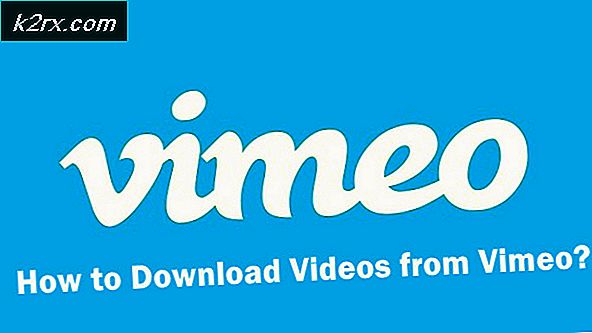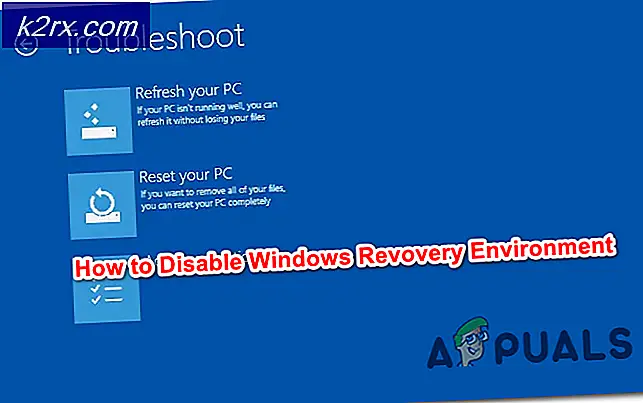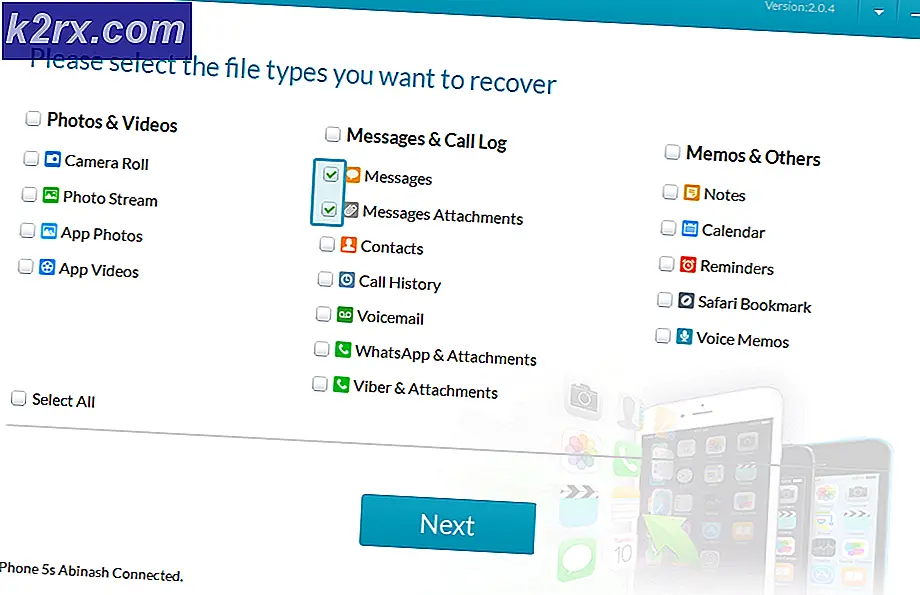Khắc phục: Lỗi trình quản lý thông tin xác thực 0x80070057 thông số không chính xác
Credential Manager về cơ bản là một locker kỹ thuật số, nơi Windows lưu các thông tin liên quan đến đăng nhập (tên người dùng, mật khẩu, vv) như là Web Credentials cho các máy tính khác trên máy chủ, mạng hoặc các địa điểm internet của bạn như các trang web. Mật khẩu và tên người dùng được bảo mật trong cửa sổ cho phép bạn lưu trữ chúng một cách an toàn như một phần của tiểu sử của bạn. Dữ liệu này sau đó được sử dụng bởi chính Windows hoặc một số ứng dụng khác biết chính xác cách sử dụng nó như, Internet Explorer, Windows Explorer, các công cụ có trong Windows Live Essentials hoặc bất kỳ ứng dụng nào để chạy các máy ảo.
Trước Windows 10, chỉ có Internet Explorer có vẻ tương tác với Trình quản lý thông tin xác thực, nhưng Windows 10 đi kèm với Microsoft Edge làm trình duyệt web mặc định. Đó là lý do tại sao Edge dường như tương tác nhiều hơn với Trình quản lý thông tin xác thực.
Nếu bạn không thể quản lý mật khẩu web trong Windows 10 do Lỗi 0x80070057. Tham số không chính xác, hãy thử các phương pháp này để giải quyết vấn đề của bạn.
Phương pháp 1: Chạy dịch vụ liên quan
Giữ phím Windows và nhấn R. Loại services.msc và sau đó nhấn Enter. Cửa sổ dịch vụ sẽ xuất hiện. Cuộn xuống và tìm Trình quản lý thông tin xác thực. Nhấp chuột phải vào nó và nhấp vào Properties. Khi cửa sổ Thuộc tính xuất hiện, hãy chọn thủ công từ trình đơn thả xuống được gắn nhãn Khởi động . Nhấp vào Áp dụng và sau đó nhấp vào Ok. Khởi động lại máy tính của bạn và xem liệu sự cố có được khắc phục hay không.
Nếu cài đặt khởi động đã được đặt thành thủ công thì hãy thử phương pháp 2 và 3.
Cách 2: Sử dụng Microsoft Edge để quản lý và duyệt thông tin đăng nhập
Sử dụng trình duyệt web Edge là một công việc gián tiếp xung quanh để giải quyết lỗi Trình quản lý thông tin xác thực này. Mở trình duyệt Edge . Nhấp vào ba dấu chấm (...) Nằm ở góc trên bên phải của cửa sổ trình duyệt. Nhấp vào Cài đặt.
Mẹo CHUYÊN NGHIỆP: Nếu vấn đề xảy ra với máy tính của bạn hoặc máy tính xách tay / máy tính xách tay, bạn nên thử sử dụng phần mềm Reimage Plus có thể quét các kho lưu trữ và thay thế các tệp bị hỏng và bị thiếu. Điều này làm việc trong hầu hết các trường hợp, nơi vấn đề được bắt nguồn do một tham nhũng hệ thống. Bạn có thể tải xuống Reimage Plus bằng cách nhấp vào đâyCuộn xuống tùy chọn Cài đặt nâng cao, nhấp vào Xem cài đặt nâng cao.
Bây giờ, cuộn xuống phần Bảo mật và dịch vụ . Nhấp vào Quản lý mật khẩu đã lưu của tôi.
Danh sách các trang web bạn đã lưu mật khẩu sẽ xuất hiện trên màn hình. Các trang web sẽ theo một thứ tự ngẫu nhiên. Khi nhấp vào bất kỳ mục nhập nào, bạn sẽ thấy a) URL, b) tên người dùng, c) dấu chấm cho vị trí mật khẩu sẽ được hiển thị. Chọn ngẫu nhiên một mục nhập, thay đổi mật khẩu và sau đó nhấp vào Lưu. Sự cố phải được khắc phục ngay bây giờ. Đi tới Trình quản lý thông tin xác thực và bạn sẽ có thể xem tất cả các thông tin đăng nhập web của mình.
Phương pháp 3: Sử dụng File Explorer
Bằng cách làm theo phương pháp này tất cả mật khẩu đã lưu của bạn trong trình duyệt, ứng dụng có thể bị xóa, tuy nhiên vấn đề sẽ được giải quyết.
Giữ phím bấm Windows R. Type% appdata% và nhấn Enter. Nhấp vào chế độ xem trên thanh trình đơn và chọn tùy chọn Ẩn mục . Duyệt đến AppData \ Roaming \ Microsoft \ Protect, Trong cửa sổ Protect, sao lưu tất cả các tập tin và thư mục. Sau khi hoàn tất sao lưu, xóa tất cả nội dung trong thư mục này. Mở Trình quản lý thông tin xác thực. Bạn sẽ thấy rằng vấn đề đã được giải quyết.
Mã lỗi 0x80070057 cũng có thể xuất hiện khi cập nhật Windows. Kiểm tra lỗi cập nhật cửa sổ 0x80070057 nếu bạn gặp phải lỗi này khi cố cập nhật cửa sổ.
Mẹo CHUYÊN NGHIỆP: Nếu vấn đề xảy ra với máy tính của bạn hoặc máy tính xách tay / máy tính xách tay, bạn nên thử sử dụng phần mềm Reimage Plus có thể quét các kho lưu trữ và thay thế các tệp bị hỏng và bị thiếu. Điều này làm việc trong hầu hết các trường hợp, nơi vấn đề được bắt nguồn do một tham nhũng hệ thống. Bạn có thể tải xuống Reimage Plus bằng cách nhấp vào đây